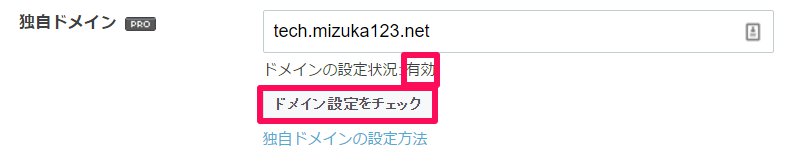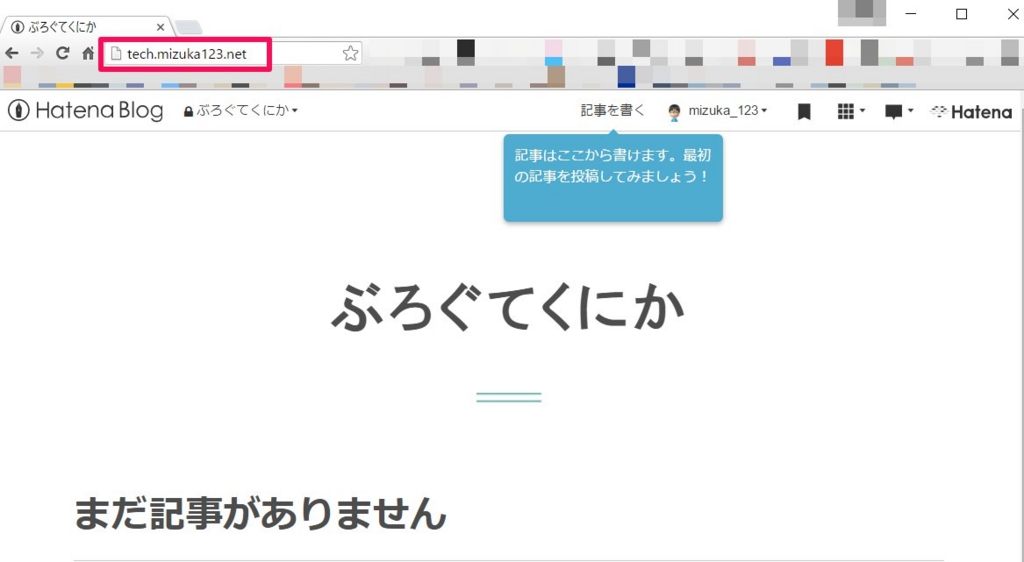今回は実際にスクリーンショットを様々な端末で撮るところから,ブログに貼り付けるまでのフローを書いていく.
スクリーンショットを撮る
WindowsはScreenPresso Proで撮る
www.screenpresso.com 保存先はGoogleドライブに設定する.
MacはMonoSnapで撮る
monosnap.com 保存先はGoogleドライブに設定する.
iOSは通常のスクリーンショットで撮る
itunes.apple.com 通常のスクリーンショットで撮り,iOS版ScreenPressoを使ってPC版ScreenPressoProに転送する.https://www.screenpresso.com/how-to-use-screenpresso-on-ios/www.screenpresso.com 転送方法は公式マニュアルを参考.
ScreenPresso Proで加工
ScreenPressoのワークスペースの場所をGoogleドライブにすることで,いろいろな端末で撮ったスクリーンショットを集約することができる.
集約したらあとは加工するだけだ.
注釈やモザイク,トリミング等を行い準備は完了となる.
レンタルサーバにFTP転送
 転送したいFTPサーバを設定しておくと,「キャプチャ」ボタンからFTP転送することができる.
転送したいFTPサーバを設定しておくと,「キャプチャ」ボタンからFTP転送することができる.
FTPの設定項目は「保存先フォルダ」「ホスト」「ログイン名」「パスワード」だけだ.
レンタルサーバを借りている人には簡単だろう.
このように指定した保存先に転送されていることを確認できる.
ZENPHOTOでアクセスしリンクを取得
www.zenphoto.org
直接サーバにアクセスして画像のURLを取得してもいいのだが,多くなってくるとわからなくなってくるため管理用のCMSを導入した.
選考基準は「導入が複雑でないこと」「現在も開発が続いていること」とし、探した結果「ZENPHOTO」を使うことにした.
ZENPHOTOは2005年から開発されておりメディア向けのCMSなようだ.
導入方法は以下を参考にしてほしい. zenlogic.jp
アクセスするとアップロードした画像が並んでいる.
あとは画像の直リンクを取得するだけである.
リンクの取得には「Quote Image As Text」というChrome拡張機能を利用している.
ブログはMarkdown形式で書いているのだが,この拡張機能を使うと簡単にMarkdown形式の画像リンクを取得することができる.
ブログに貼り付け
あとは取得したリンクを貼り付けるだけだ.
するとこのように画像が表示される.
まとめ
このフローでスクリーンショットを扱うと、どんなブログサービスでも利用することができる.
自分の場合WordPressとはてなブログを利用しているため、画像が集約されているのは大変便利であると感じられた.
そしてこのフローの最大のメリットはURLの張り替えなしに,画像を更新することができる点である.
この点については次回まとめていこうと思う.

はじめてのMarkdown―軽量マークアップ言語の記法と使い方 (I・O BOOKS)
- 作者: 清水美樹
- 出版社/メーカー: 工学社
- 発売日: 2014/05
- メディア: 単行本
- この商品を含むブログ (1件) を見る